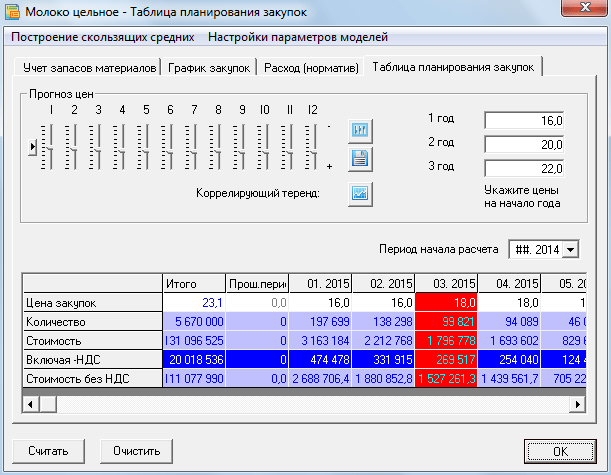План закупок и нормативных затрат. Практика планирования
 Вы можете назвать этот план, в составе бизнес-плана, в с учетом специфике вашего проекта – «план закупок материалов и комплектующих», «план прямых затрат», «план переменных затрат» и т. д., но сути это не меняет – это план прямых затрат.
Вы можете назвать этот план, в составе бизнес-плана, в с учетом специфике вашего проекта – «план закупок материалов и комплектующих», «план прямых затрат», «план переменных затрат» и т. д., но сути это не меняет – это план прямых затрат.
Напомним, для изменения названий планов, используйте функцию «транслит». Итак, в этом плане 4 вкладки: таблица планирования закупок, расход (норматив), график закупок и учет запасов. Здесь, все нормативные затраты, во вкладке «расход (норматив)», привязаны к продукту или к нескольким продуктам, формируя часть себестоимости.
Нормативные затраты могут быть привязаны к простым продуктам или к сложным продуктам – продуктам-комплектам, для которых, например, потребуется закупка нескольких материалов и, возможно, сборка (дополнительные производственные затраты). Но в любом случае, для простого или сложного продукта (комплекта) существует норматив затрат – расход на единицу продукта.
 Budget-Plan Express – программный продукт для подготовки бизнес-планов и презентаций в формате Word и Excel, оптимальный для малого бизнеса и учебы (для студентов, аспирантов, слушателей MBI и т. д.)
Budget-Plan Express – программный продукт для подготовки бизнес-планов и презентаций в формате Word и Excel, оптимальный для малого бизнеса и учебы (для студентов, аспирантов, слушателей MBI и т. д.)
Постройте финансовую модель своего проекта или рассчитайте кредитное финансирование на разных условиях! Cмотрите видеоурок «Пример расчета бизнес-плана с нуля» ...
При планировании нормативных затрат нужно знать, как минимум, следующее:
Первое. В нормативных затратах указывается расход на единицу продукта и не указывается количество. Количество рассчитывается, в зависимости от расхода, по сложной формуле, в которой учитываются запасы готовой продукции и нормативных материалов, графики закупок, средневзвешенные цены и т. д. Проще говоря, алгоритм расчета нормативных затрат напрямую связан с планом продаж. То есть в программе мы укажем норматив и запланируем цены, а все остальное программа рассчитает сама, с учетом вышесказанного.
Второе. Иногда, для производства некоторых продуктов используется нестандартный расход – в миллиграммах, миллилитрах и т. д., например, в химической промышленности... То есть используется несколько знаков после запятой. В программе (в настройках) можно указать до 4 знаков после запятой – для использования в расчетах.
И однако же, для корректного отображения данных в бизнес-планах, рекомендуется подбирать оптимальные масштабы для нормативов – метры переводить в километры, граммы – в килограммы, килограммы – в тонны и т. д. То есть, если можно не усложнять план дополнительной разрядностью в расчетах, нужно это сделать. Например, если для производства сыра необходимо 9 литров молока, значит нужно указать расход – 9 литров на 1 килограмм. Но если в плане продаж сыр указан в тоннах, значит литры тоже нужно перевести в тонны и т. д.
Третье. В плане «закупок и нормативных затрат» могут быть как материальные, так и нематериальные затраты (услуги). Разница в том, что для нематериальных затрат (услуг) не указывается график закупок и запас готовой продукции, соответственно – не рассчитывается средневзвешенная цена или ФИФО, в зависимости от настроек.
В некоторых случаях, для услуг указывается норматив, равный 1. Также норматив, равный 1, указывается в случае перепродажи, когда вы покупаете тот же продукт, который продаете, например, в проектах оптовой торговли.
Итак, разберем пошаговый алгоритм планирования закупок и нормативных затрат.
Алгоритм планирования закупок и нормативных затрат
Для быстрого и наиболее достоверного планирования цен закупок, в программе созданы мощные инструменты – для планирования и коррекции цен любой сложности, в том числе, в условиях изменения внешних факторов.

Планирование закупок и нормативных затрат – это планирование цены и расхода в течение 36 месяцев (стандартный горизонт планирования) нормативных и прочих прямых затрат, с учетом налогов, графика закупок, запасов и с учетом влияния внешних факторов.
☛ Обратите внимание, в отличие от стандартного горизонта планирования, горизонт расчета показателей эффективности проекта – 15 лет (180 месяцев). Такой горизонт позволяет корректно оценить показатели эффективности, так как инвестиции не всегда окупается в первые три года проекта. Горизонт расчета показателей эффективности настраивается в форме «общие настройки» во вкладке «инвестиционный анализ».
☛ План закупок и нормативных затрат напрямую связан с планом продаж, так как здесь указывается расход (норматив) затрат на единицу продукта – из плана продаж. Иными словами, в этом плане мы не указываем количество (объем закупок), вместо этого указываем расход (норматив). И поэтому объем закупок здесь рассчитывается автоматически – с учетом плана продаж, страховых запасов (продаж и закупок) и графика закупок.
Если компания занимается, например, оптовыми продажами, закупки также фактически являются нормативными затратами с коэффициентом расхода равному единице.
☛ Обратите внимание, график закупок и страховой запас указываются только тогда, когда затраты относятся к материальному типу. То есть в справочнике должен быть указан тип затрат материальный (материалы и комплектующие).
Обобщенный алгоритм планирования
Сначала во вкладке «Таблица закупок и нормативных затрат» планируется цена закупки. Затем, во вкладке «Расход (норматив)» выбирается продукт и указывается расход на единицу продукта. Расход можно указывать для одного или нескольких продуктов.
Если данный тип затрат является материальным (материалы, комплектующие), дополнительно можно детализировать график закупок (вкладка «График закупок») и указать ежемесячный страховой запас (вкладка «Учет запасов материалов»). Налог (НДС) считается автоматически, тот который указан в настройках.
Алгоритм планирования по шагам
Шаг 1. Планирование цены. Вкладка «Таблица закупок и нормативных затрат»
Алгоритм планирования цены 1. Если у вас статичные (не меняющиеся, редко меняющиеся) цены
В этом случае просто внесите значения цен, используя обычное редактирование, или внесите значение в начальный период, затем нажмите правую кнопку мыши (над полем со значением) и выберите из меню «продолжить тренд», и текущее значение будет установлено – до конца ряда. Вы можете изменить значение ряда в любом периоде и выполнить функцию «продолжить тренд», начиная с этого периода.
Алгоритм планирования цены 2. Планирование, с поправкой на сезонные колебания (интерполяция прогнозного ряда)
1. Сначала, как и в алгоритме 1, заполняются начальное поле в ряде цена, затем заполняется ряд (функция «продолжить тренд»). Обратите внимание, функцию «продолжить тренд» можно использовать начиная с любого нового периода (например, года).
2. Затем отредактируйте прогнозный тренд цены, используя бегунки. Для цены доступны значения от -100 до +100, т. е. относительные изменения цены (%) от первоначальной (начало года). Чтобы посмотреть значения бегунка – подведите мышку к бегунку. Для установки точного значения используйте стрелки (для активного бегунка).
Чтобы посмотреть значения бегунка – подведите мышку к бегунку. Для установки точного значения используйте стрелки (для активного бегунка).
3. Наконец выполните расчет цены. Нажмите кнопку «Считать», в форме выберите пункт 2: «Скорректировать ряд 'Цена', используя интерполяцию прогнозного ряда». Нажмите «ОК».
Таким образом, вы заполните ряд цены и скорректируете значения ряда, используя интерполяцию прогнозного ряда.
Алгоритм планирования цены 3 (рекомендуется). Планирование по годовым значениям, с поправкой на прогнозную динамику изменения цен
Это, пожалуй, наиболее корректный способ планирования цены, так как маркетинговые прогнозы, при оценке цен, рынков, внешних рисков (валюты и т. д.) почти всегда рассчитываются и ориентируются, как минимум, на ближайший год.
1. Итак, сначала укажите цену в полях для каждого года. Затем, аналогично, настройте прогнозный тренд «прогноз годовой динамики изменения цен» с помощью бегунков.
2. Нажмите кнопку «Считать», в форме выберите пункт 1: «Считать ряд 'Цена', используя годовые значения и прогнозный ряд». Нажмите «ОК».
В этом случаи, использовались годовые значения и прогнозные ряды.
Шаг 2. Дальнейшие корректировки цен
Чтобы наиболее точно скорректировать цены, с учетом внешних и прочих факторов, в программе есть мощные инструменты для поддержки сложных методик расчетов. Для таких расчетов применяются модели скользящих средних. Для подробного знакомства с этими методами смотрите разделы справки «корректировки рядов цен с применением скользящих средних» и «модели скользящих средних». Также (рекомендуется) посмотреть видео с подробный разъяснением расчетов, с использованием этих методов (смотрите Урок 5. Части 1, 2).
Шаг 3. Указать расход (норматив)
В следующей вкладке «расход (норматив)» в списке нужно выбрать продукт и в поле «расход на единицу» установить норматив. Обратите внимание норматив можно устанавливать для одного или нескольких продуктов. Перед продуктами, для которых был установлен норматив, с левой стороны вы увидите дополнительный знак стрелки. Внизу, в итоговой строке, вы увидите итоговые расход материала.
Например, прямые издержки на электроэнергию, можно указать для нескольких продуктов и с различным нормативным расходом для конкретного продукта.
☛ Если у вас уникальный расчет расхода, определяемый, например, не в единицах, а в тысячных долях, вы можете в общих настройках указать специальный формат – до 4-х знаков после запятой. Другой способ (рекомендуется) перевести расчеты в единичный формат, например, граммы – в килограммы, килограммы – в тонны и т. д.
Шаг 4. При необходимости, скорректировать график закупок
График закупок представляет список из 12 месяцев, начиная с января и заканчивая декабрем. По умолчанию напротив каждого месяца установлены флажки, и это значит, что программа будет «закупать» материалы, исходя из потребностей плана продаж. В том же случае, если вы хотите скорректировать или оптимизировать закупки, например, с учетом сезонных факторов, тогда вы должны установить флажки в тех месяцах, в которых будут произведены закупки. И в этом случае программа будет рассчитывать закупки, исходя из потребностей будущих периодов и с учетом страховых запасов (продаж и закупок).
Шаг 5. Учет страхового запаса
При необходимости, можно учесть предельный уровень страхового запаса в процентах. Его необходимо указать в процентах во вкладке «учет запасов материалов». Данные в таблице «остатки материалов и комплектующих на начало периода» появятся только после выполнения заключительного расчета.
Шаг 6. Расчет таблицы закупок и нормативных затрат для данной статьи затрат (материала)
Итак, все расчёты плана закупок и нормативных затрат для данной статьи затрат еще находятся в форме редактирования. Когда вы убедитесь, что эти расчеты окончательные, можете выполнить следующие расчёт, после которого ваш расчет появится в итоговой таблице закупок и нормативных затрат, вместе с другими затратами. Нажмите кнопку «Считать» и выберите пункт «Расчет таблицы закупок и нормативных затрат (для данного продукта)». Нажмите «ОК».
Шаг 7. Итоговый расчет плана закупок и нормативных затрат
После того как все планы затрат готовы, нужно выполнить окончательный расчет. После этого расчета, план закупок и нормативных затрат будет включён в структуру итоговых расчётов бизнес-плана. Выберите во вкладке главного меню «данные» пункт меню «рассчитать» или нажмите F9. В открывшейся форме выберите соответствующий план, в данном случае – план закупок (Данные → Рассчитать → «План закупок». Тоже самое - F9).
И после выполнения расчета, дополнительно, будут рассчитаны налоги (НДС, если он учитывается), страховой запас и другие параметры, которые будут использованы в дальнейшем при расчете бизнес-плана. Теперь можете зайти в форму редактирования, и вы увидите рассчитанный налог (НДС, если он учитывается) и страховой запас.
Настройка сезонности
Для настройки значений сезонности используется Специальный инструмент - слайдер (бегунок). Допустимые значения при планировании цен – от «-100» до «+100». Слайдеры или «бегунки» редактируют значения сезонности (ежемесячные значения в процентах) в течение годового цикла (12 месяцев).
Значения слайдера можно установить мышью или клавишами стрелок (предварительно, активизируйте слайдер, щелкнув по нему мышью, затем наведите на слайдер курсор мыши так, чтобы появилась «всплывающая» подсказка, как показано на рисунке).
Назначение кнопок
- Установить значения по умолчанию.
Все периоды сезонности принимают значение «0».
☛ Заметьте, цены считываются как отклонения от заданной величины, то есть, от тренда сезонности.
- Загрузить тренд из настроек других продуктов.
 При нажатии кнопки, предлагается список затрат – выберите нужное из списка. При этом загружается соответствующий тренд сезонности.
При нажатии кнопки, предлагается список затрат – выберите нужное из списка. При этом загружается соответствующий тренд сезонности.
- Сохранить значения.
 При нажатии кнопки, сохраняются текущие настройки сезонности, несохраненные настройки сезонности будут потеряны при выходе их формы.
При нажатии кнопки, сохраняются текущие настройки сезонности, несохраненные настройки сезонности будут потеряны при выходе их формы.
- Коррелирующий тренд.
 При нажатии кнопки, предлагается список трендов, влияющих на ценообразование, для корректировки ряда цены, после чего значения ряда цены будут скорректированы. Метод корректировки рядов цен, с учетом внешних, влияющих на цены, факторов смотрите в следующих пунктах этого раздела.
При нажатии кнопки, предлагается список трендов, влияющих на ценообразование, для корректировки ряда цены, после чего значения ряда цены будут скорректированы. Метод корректировки рядов цен, с учетом внешних, влияющих на цены, факторов смотрите в следующих пунктах этого раздела.
Способы планирования

Обратите внимание, приведенные здесь способы планирования разработаны для быстрого заполнения рядов. В иных случаях, используйте обычное редактирование – ввод с клавиатуры, стандартное копирование («Ctrl+C»), вставку («Ctrl+V»), удаление («Del») и т. д.
В общем случае планирование закупок включает:
- Планирование цены. Вкладка "Таблица планирования закупок".
- Установка расхода (норматива) на единицу продукта. Вкладка "Расход (норматив)".
- Настройка "графика закупок". Вкладка "График закупок" (только, если тип затрат "материальный").
- Планирование страхового запаса. Вкладка "Учет запасов материалов" (только, если тип затрат "материальный").
Перейдите на страницу «Планирование закупок», и вызовите форму редактирования
«План закупок и нормативных затрат» (один клик левой кнопкой мыши, тоже самое – F2):
В форме «План закупок и нормативных затрат» начинайте планировать затраты одним из способов:
1 способ. Функция «продолжить тренд»
Используйте функцию «продолжить тренд», если цена у поставщиков меняется не так часто, например, раз в полгода. Это самый простой и быстрый способ заполнения ряда цены с помощью тренда.
- шаг. Введите число в ту (редактируемую) ячейку, с которой начинается планирование.
- шаг. Нажмите правую кнопку мыши (над ячейкой), и выберите "продолжить тренд". В результате выполнения функции, ряд будет заполнен до конца.
Результат выполнения функции «Продолжить тренд»:
- шаг. Выберите следующий период, когда необходимо установить новую цену. Выполняйте шаг 1,2 – начиная с любого последующего периода...
2 способ. Функция «интерполяция ряда по тренду»
Используйте функцию «интерполяция ряда по тренду», если у вас уже есть заполненный ряд, и нужно интерполировать значения этого ряда по тренду сезонности.
☛ Заметьте, функция вызывается, когда ряд уже существует, при нажатии кнопки «Считать».
- шаг. Введите данные, используя функцию "продолжить тренд".
- шаг. При необходимости, установите период начала расчета.
- шаг. Нажмите кнопку "Считать" и выберите "интерполяция ряда по тренду". В результате выполнения ряд будет заполнен до конца, с учетом коэффициентов сезонности.
 Действия шагов 1-3 выполняются отдельно – для планирования либо цены, либо количества.
Действия шагов 1-3 выполняются отдельно – для планирования либо цены, либо количества.
Пример.
Установим для некоторого материала цену «100», начиная с первого месяца проекта,
как показано на рисунке:
Пусть, плановая цена будет повышаться на 7% – в 5-м и 10-м месяце. Установим соответствующие значения (в 5-м и 10-м месяце) в тренде сезонности цены, как показано на рисунке:
Нажмем кнопку "Считать" и выполним пункт 2: "интерполяция ряда по тренду". В результате выполнения, все данные ряда цены, начиная с 5-го и 10-го месяца, будут увеличиваться на 7%.
Данные результата расчета приведены в таблице:
| Интерполяция ряда по тренду - годы |
Янв |
Фев |
Март |
Апр |
Май |
Июнь |
Июль |
Авг |
Сен |
Окт |
Ноя |
Дек |
| 1 год. Цена изменяется в 5-м и 10-м месяце |
100 |
100 |
100 |
100 |
107 |
107 |
107 |
107 |
107 |
114 |
114 |
114 |
| 2 год. Цена изменяется в 5-м и 10-м месяце |
114 |
114 |
114 |
114 |
122 |
122 |
122 |
122 |
122 |
130 |
130 |
130 |
| 3 год. Цена изменяется в 5-м и 10-м месяце |
130 |
130 |
130 |
130 |
139 |
139 |
139 |
139 |
139 |
148 |
148 |
148 |
 При использовании "интерполяции ряда по тренду", новые значения (цены) исчисляются относительно прежних значений, с учетом коэффициентов сезонности.
При использовании "интерполяции ряда по тренду", новые значения (цены) исчисляются относительно прежних значений, с учетом коэффициентов сезонности.
3 способ. Планирование цены «по годовым значениям»
Используйте функцию планирования продаж «по годовым значениям», если у вас определены следующие параметры для цен: сезонность колебаний цен и цены на начало года.
☛ Заметьте, функция так же вызывается при нажатии кнопки «Считать», когда уже отредактированы значения сезонностей и введены годовые значения.
- шаг. Введите значение цены на начало года, соответственно, для 1,2, и 3 года.
- шаг. Настройте коэффициенты сезонных колебаний цены (от -100% до 100%).
- шаг. Нажмите кнопку "Считать" и выберите "по годовым значениям".
Алгоритм расчета цены.
В результат выполнения расчета "по годовым значениям", цена на начало каждого года берется в качестве базы для исчисления цены тренда, по формуле:
Ценаn = Цена1 × Коэффициентn,
где:
Ценаn - цена в n-м периоде.
Цена1 - цена на начало года.
Коэффициентn - (процент сезонности)/100 в n-м периоде.
 Допустимые колебания сезонности для цены могут быть от -100% до +100%. Сезонность цены, по сути - это отклонение от исходного ряда (в %).
Допустимые колебания сезонности для цены могут быть от -100% до +100%. Сезонность цены, по сути - это отклонение от исходного ряда (в %).
Импорт данных, редактирование
Установить расход (норматив) и график закупок

Вкладка "График закупок" доступна в том случае, если тип затрат "материальный".
- Расход (норматив)
Чтобы установить расход материала на единицу продукта, нужно выбрать из списка продукт и указать расход. Расход может быть указан для одного или нескольких продуктов. Для учета расхода материала (для поля "расход") можно установить разрядность в общих настройках: количество знаков после запятой от «0» до «4».
Из главного меню можно вызвать функцию экспорта отчета в Excel: «Расход материала на единицу продукта»: "Отчеты → Экспорт в Excel → Детализированные отчеты → «Расчет расхода»":
 Масштабирование. В практике, необходимость применения долей (знаков после запятой) встречается крайне редко и, как правило, если речь идет о специфическом производстве. В других случаях использовать дополнительную разрядность не рекомендуется, и в большинстве случаях достаточно простого масштабирования единиц измерения. Например, граммы можно перевести в миллиграммы (уменьшить масштаб), килограммы – в тонны (увеличить масштаб) и т. д.
Масштабирование. В практике, необходимость применения долей (знаков после запятой) встречается крайне редко и, как правило, если речь идет о специфическом производстве. В других случаях использовать дополнительную разрядность не рекомендуется, и в большинстве случаях достаточно простого масштабирования единиц измерения. Например, граммы можно перевести в миллиграммы (уменьшить масштаб), килограммы – в тонны (увеличить масштаб) и т. д.
- График закупок
При необходимости можно настроить график закупок материалов и комплектующих, как показано на рисунке. В расчетах закупок учитывается реальная потребность с учетом страховых запасов готовой продукции и материалов. В приведенном примере закупки по данному материалу будут производиться раз в квартал:
Планирование страхового запаса
Для планирования запаса, нужно перейти на вкладку "Учет запасов материалов" и указать среднемесячный процент страхового запаса в поле "Предельный уровень страхов. запаса, % в месяц". После выполнения итогового расчета, в таблице "Остатки материалов и комплектующих на начало периода" будет отображаться страховой запас.
 Для прямого редактирования страхового запаса доступны только актуализированные периоды.
Для прямого редактирования страхового запаса доступны только актуализированные периоды.
В таблице "Остатки материалов и комплектующих на начало периода" рассчитываются значения строк:
- Цена, средневзвешенная (цена без НДС).
- Расчет остатков.
- Расчет расхода.
- Стоимость расхода.
Вид вкладки «Учет запасов материалов»:
 Значения в строках «Расчет расхода» и «Стоимость расхода» появляются только после выполнения итогового расчета из формы редактирования: "Кнопка «Считать» → Итоговый расчет", и также – после выполнения итогового расчета проекта: "Данные → Рассчитать → «План закупок»". Тоже самое – F9.
Значения в строках «Расчет расхода» и «Стоимость расхода» появляются только после выполнения итогового расчета из формы редактирования: "Кнопка «Считать» → Итоговый расчет", и также – после выполнения итогового расчета проекта: "Данные → Рассчитать → «План закупок»". Тоже самое – F9.
1. Обобщенный алгоритм расчета запасов
Сначала необходимо рассчитать "потребность" производства (или закупок товара).
Потребность производства (или закупок товара) рассчитываются по формуле:
Потребность[i] = Продажи[i] + (Запасы на конец периода[i+1] - Запасы на начало периода[i]) - Остатки прошедшего периода[0]
Где i - период.
Запасы на конец и на начало периода являются расчетными величинами, в то время как "Остатки прошедшего периода" - актуализированная величина (редактировать можно только актуализированные данные).
В алгоритме расчета потребности производства (или закупок товара) учитывается последовательность:
1 шаг. Расчет плана продаж;
2 шаг. Расчет запасов на конец и начало периодов;
3 шаг. Расчет потребности производства (или закупок товара);
4 шаг. Расчет с учетом остатков прошедшего периода.
Запасы рассчитываются по аналогичной формуле. Но если в первом случае мы обеспечивали качество процесса продаж,
во втором случае – процесса закупок:
Запасы[i] = Потребность[i] + (Запасы на конец периода[i+1] - Запасы на начало периода[i]) - Остатки прошедшего периода[0]
Где i - период.
В алгоритме расчета запасов учитывается последовательность:
1 шаг. Расчет плана закупок (из заданной потребности и расхода на единицу продукта);
2 шаг. Расчет запасов на конец и начало периодов;
3 шаг. Расчет запасов;
4 шаг. Расчет с учетом остатков прошедшего периода;
5 шаг. Расчет с учетом графика закупки.
2. Точность расчетов
Для повышения точности расчетов, при расчете количества запасов, программа, всякий раз выполняя новый расчет, сама определяет метод округления и максимальное количество знаков после запятой.
Для достижения набольшей точности, и чтобы свести к минимуму относительные погрешности, используется максимально возможное количество знаков после запятой (32 знака). Однако, в некоторых случаях, даже при большой разрядности не удается избежать незначительных погрешностей, например, при распределении ресурсов в плане производства по дням. Максимальная относительная погрешность, зафиксированная в тестовых расчетах, составила 1/10 000 000 (одну десятимиллионную) или 1 рубль на 10 миллионов рублей. Для устранения этой (возможной) погрешности, после расчета некоторых таблиц, программа проверки сама определит методы корректировки конечных периодов или максимальных значений, в зависимости от содержания таблицы.
После выполнения итогового расчета строки «затрат» в форме редактирования: "Кнопка «Считать» → Итоговый расчет", выводится контрольное сообщение:
3. Расчет средневзвешенной цены

Независимо от выбранного метода учета, в таблице "Остатки на начало периода" считается только средневзвешенная цена (без НДС).
Запасы не включены в «Отчете о прибылях и убытков», но при расчете себестоимости учитывается стоимость запасов, которые будут реализованы в будущих периодах. Суммарная разница, учтенной в себестоимости и в итоговой стоимости материальных затрат, в финансовых отчетах, определяется как разница материальных затрат и фактических закупок – рассчитанная одним из методов учета. Для переходящего запаса, который будет отражен в строке баланса "Запасы", и для расчета себестоимости должна быть найдена средневзвешенная цена или ФИФО (в зависимости от выбранного метода учета).
Заметим, метод ЛИФО (LIFO, Last In, First Out – «последним пришёл — первым ушёл») запрещен и удален из МСФО. Для расчета средневзвешенной цены выполняется пошаговый циклический алгоритм, когда средневзвешенная цена, рассчитанная в каждом i-м периоде, переходит в последующий период, где вновь рассчитывается по формуле:
СВЦ [i] = (Количество запаса на начало периода [i-1] * СВцена [i-1] + Количество закупок [i] * цена [i]) / (Количество [i-1] + Количество [i])
Где СВЦ – средневзвешенная цена i-м периоде.
При расчете количества запасов, использовались два расчета запасов: готовой продукции и материальных запасов (материалов и комплектующих).
В себестоимость материальных затрат не включен НДС, который рассчитывается при определении цены закупок в "плане закупок" (при условии, если в справочнике указан НДС).
Заметим, стоимость материальных запасов должна отражать полную стоимость материальных затрат – включая перевозку, хранение, стоимость упаковки и другие издержки, формирующие себестоимость материальных затрат, если они безусловно включаются в себестоимость затрат. В любом случае, при планировании совокупных прямых затрат нужно учитывать ряд следующих факторов:
- Если затраты не будут включены в себестоимость материальных затрат, их необходимо отражать в других строках.
- Целесообразность создания «сложного» (комплексного) материального ресурса – из нескольких материалов и затрат, должна быть оправдана.
- Совокупные затраты должны содержать одинаковый НДС (или не иметь НДС).
- В случае нерегулярных поставок, графики закупок должны быть соотнесены.
 Выберите лицензию Budget-Plan Express и оплатите в личном кабинете – в рублях или другой валютой
Выберите лицензию Budget-Plan Express и оплатите в личном кабинете – в рублях или другой валютой
Справка о программе "Budget-Plan Express", www.strategic-line.ru | Содержание справки
Поделиться:



 При нажатии кнопки, предлагается список затрат – выберите нужное из списка. При этом загружается соответствующий тренд сезонности.
При нажатии кнопки, предлагается список затрат – выберите нужное из списка. При этом загружается соответствующий тренд сезонности.
 При нажатии кнопки, сохраняются текущие настройки сезонности, несохраненные настройки сезонности будут потеряны при выходе их формы.
При нажатии кнопки, сохраняются текущие настройки сезонности, несохраненные настройки сезонности будут потеряны при выходе их формы.
 При нажатии кнопки, предлагается список трендов, влияющих на ценообразование, для корректировки ряда цены, после чего значения ряда цены будут скорректированы.
При нажатии кнопки, предлагается список трендов, влияющих на ценообразование, для корректировки ряда цены, после чего значения ряда цены будут скорректированы.